Як перетворити рядок на колонку в Excel легкий шлях
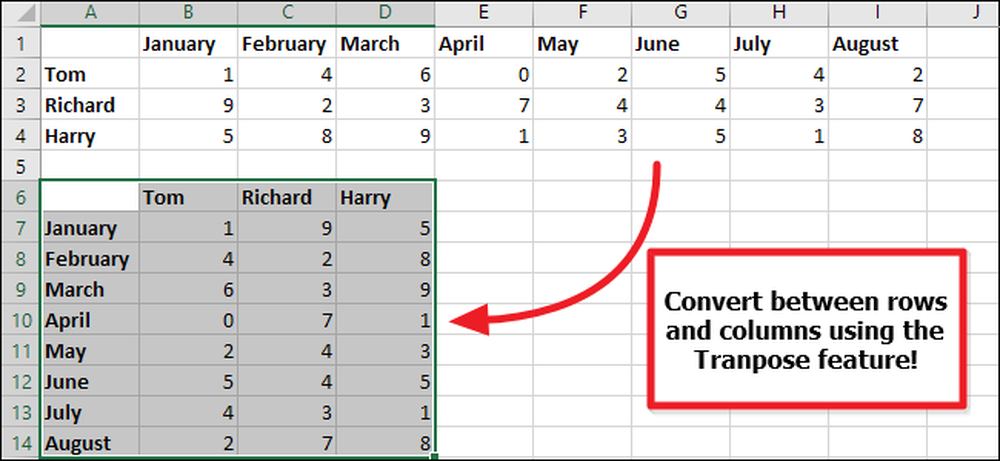
Ви налаштували робочий аркуш, коли зрозумієте, що буде виглядати краще, якщо б рядки та стовпці були скасовані. Немає необхідності повторно вводити всі ці дані. Просто скористайтеся функцією перенесення Excel.
Виберіть комірки, що містять заголовки та дані, які потрібно перенести.
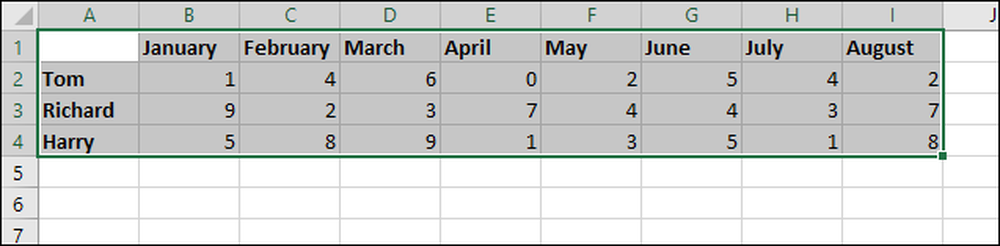
Натисніть кнопку "Копіювати" або натисніть Ctrl + C, щоб скопіювати вибрані комірки.
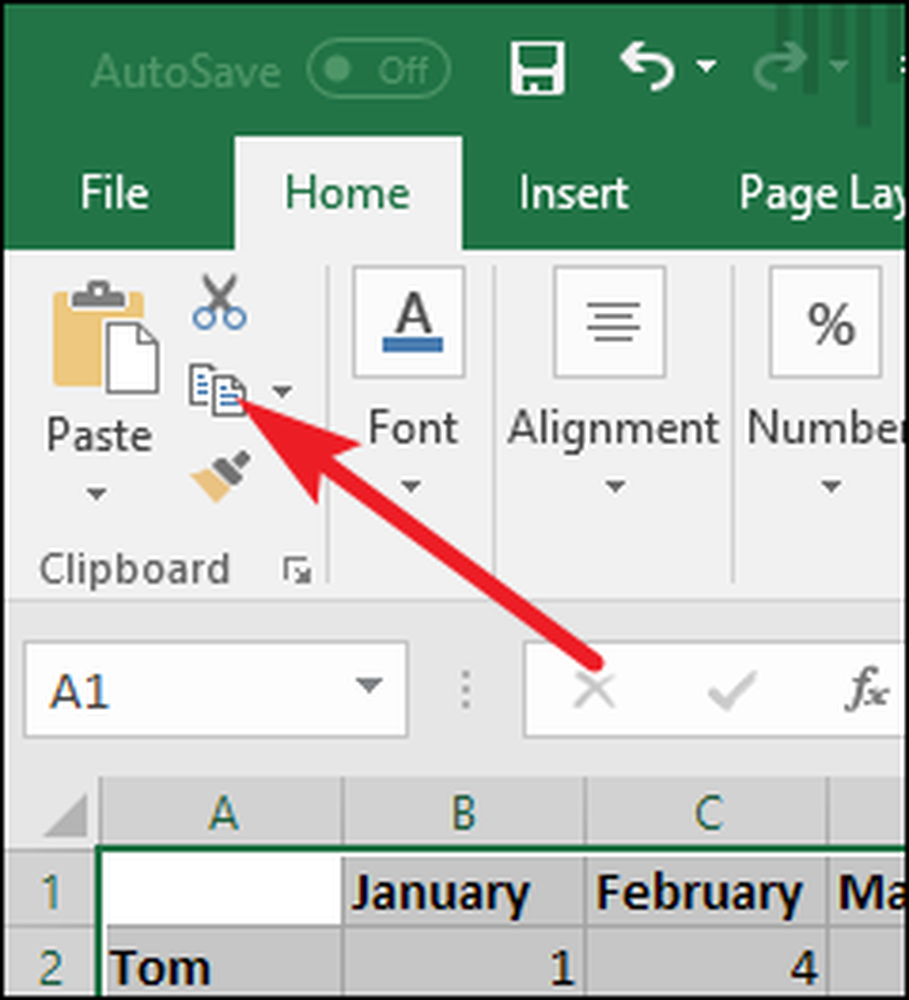
Клацніть порожню клітинку, в яку потрібно скопіювати перенесені дані. Вибрана комірка стає верхньою, лівою частиною того, що ви копіюєте.
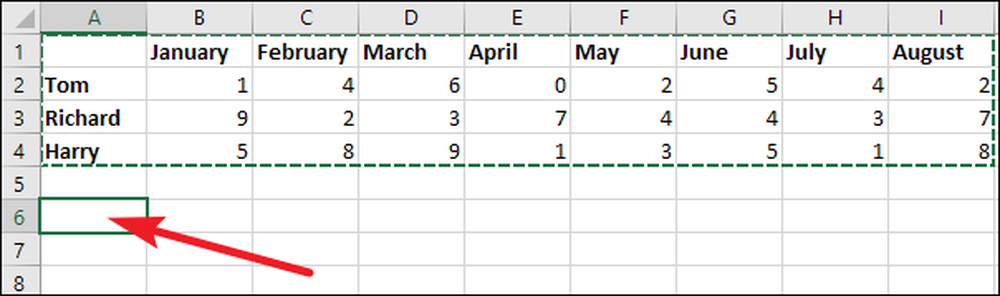
Натисніть стрілку вниз під кнопкою "Вставити", а потім натисніть кнопку "Транспортувати" у спадному меню.
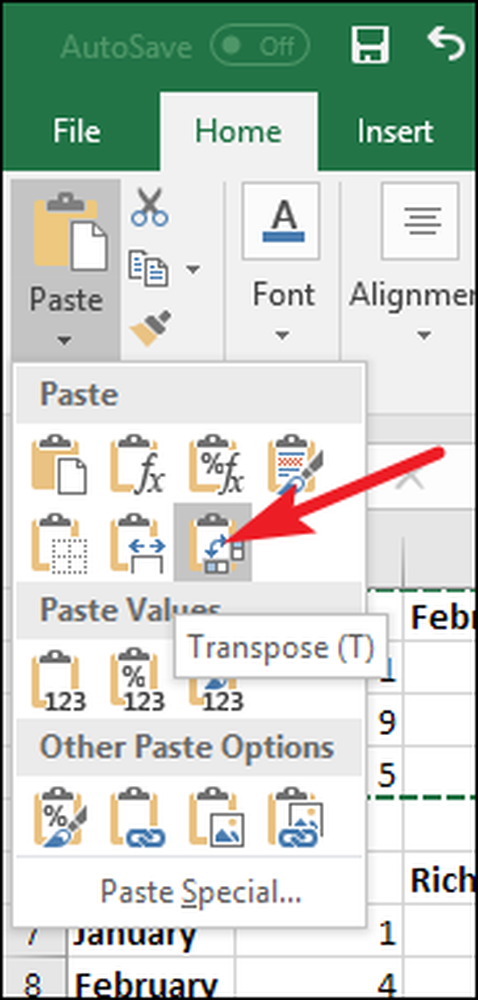
Так само, як ваші рядки стають стовпцями, а стовпці стають рядками з будь-яким форматуванням, яке ви вже застосували до початкового вибору.

Зауважте, що оригінальні попередньо перенесені дані все ще існують. Ви можете вибрати ці клітини знову і видалити їх, якщо хочете.
Це швидкий трюк, але він набагато швидше і простіше, ніж переписувати всі дані і знову форматувати ці рядки.




